Der kan være flere grunde til, at man har brug for at låse sin iPhone op. De mest almindelige inkluderer:
- Glemt adgangskode til iPhone
- Vil låse en brugt iPhone op
- iPhone er deaktiveret og skal tilsluttes iTunes
- iPhone er låst – prøv igen om XX minutter
- iPhone beder om adgangskode efter opdatering, men der blev ikke sat nogen kode før
I denne artikel viser vi dig hvordan du låser en iPhone op uden computer – og hvad du gør, hvis du har glemt adgangskoden. Vælg den metode, der passer bedst til dig!

2 metoder – Lås iPhone op uden computer
1 Lås iPhone op uden computer via iCloud
Den officielle metode til at fjerne en iPhone-adgangskode uden computer er at bruge iCloud. Denne løsning virker dog kun, hvis "Find min iPhone" er aktiveret.
Med "Find min iPhone" kan du slette din enhed eksternt. Dette vil fjerne alle data, så brug kun denne metode som en sidste udvej.
Trin 1. Gå til icloud.com i en browser. Log ind med din iCloud-konto.
Trin 2. Når du er logget ind, vælg "Find iPhone".

Trin 3. Klik på "Alle enheder", vælg den ønskede iPhone og klik på "Slet iPhone".
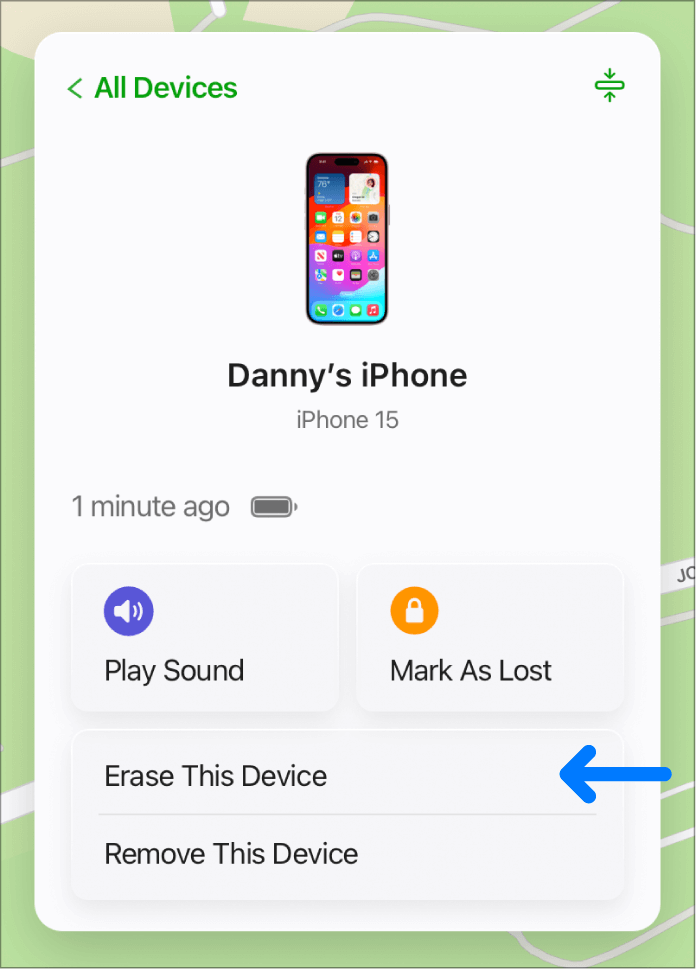
Begrænsninger:
Din iPhone skal være online, ellers starter sletningen ikke.
"Find min iPhone" skal være aktiveret, ellers virker fjernsletning ikke.
2 Lås iPhone op uden computer via Siri
En ældre iOS-fejl (iOS 8 til 10.1) kan udnyttes til at låse en iPhone op uden computer. Det virker dog ikke altid.
Lås iPhone op uden adgangskode på 5 minutter
Det er ikke muligt at låse en iPhone op uden adgangskode og uden computer. Selvom iTunes kan bruges, fejler det ofte. Den bedste løsning er et professionelt værktøj som iMyFone LockWiper, som er mere pålideligt og effektivt.
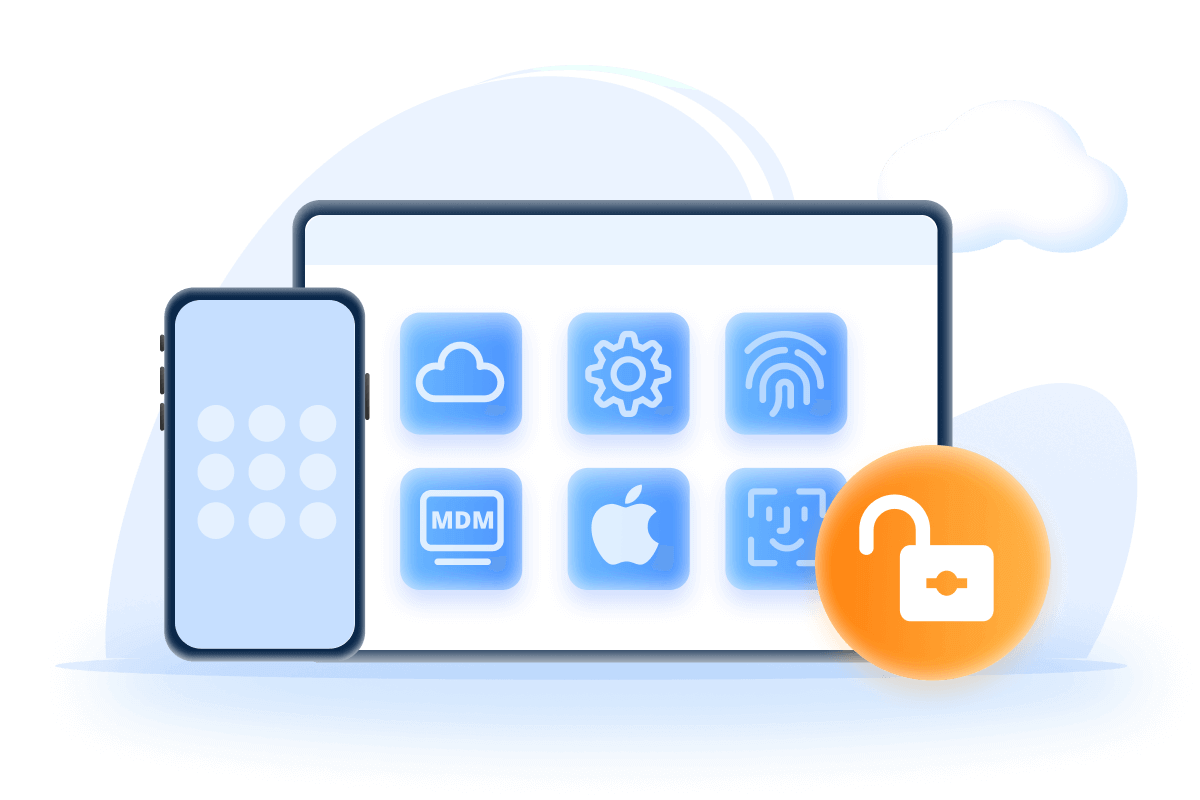
iMyFone LockWiper
- Låser adgangskoder, mønstre, Touch ID og Face ID op – med 98 % succesrate.
- Fjerner låste Apple ID’er uden kode.
- Løser problemer som fastlåst gendannelsestilstand eller opstartsfejl.
✅ Kompatibilitet:
Understøtter oplåsning af iPhone 16,15,14, 13, 12, 11, Xs, X, 8 Plus, 8, 7 Plus, 7, SE, 6s Plus, 6s, 6 Plus, 6, 5s, 5c, 5, 4s, 4 uden adgangskode – uanset om "Find min iPhone" er aktiveret eller ej.
Trin til at låse iPhone op med LockWiper
Trin 1. Åbn iMyFone LockWiper og vælg oplås skærmadgangskode.
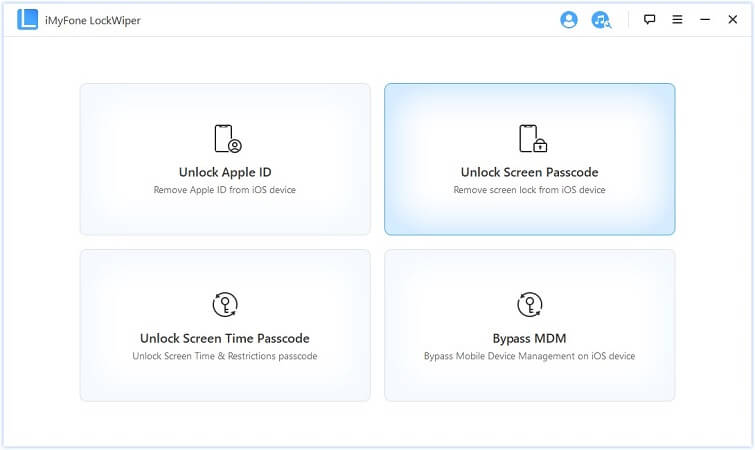
Trin 2. Klik på "Start", og tilslut derefter iPhone med USB-kabel.
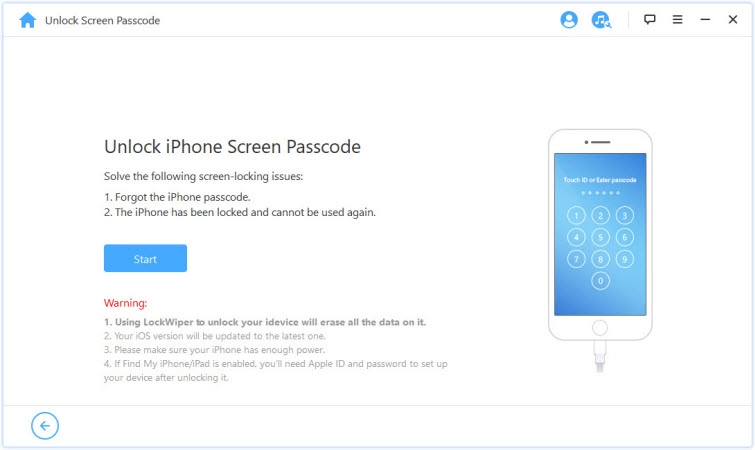
Trin 3. Bekræft enhedsoplysningerne, der registreres automatisk. Klik på Download for at fortsætte.
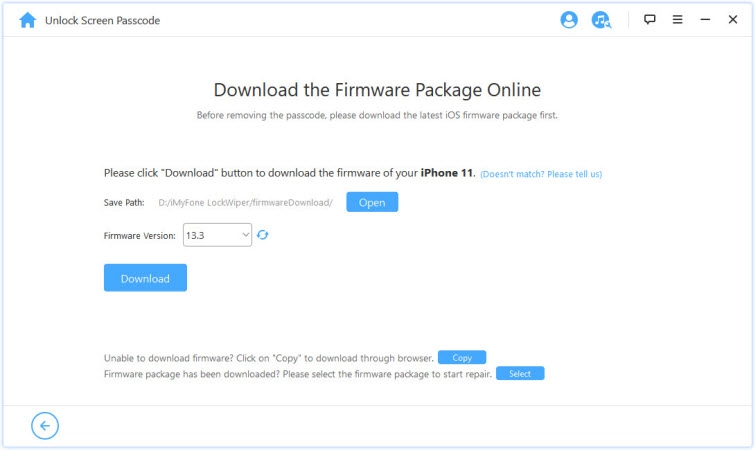
Trin 4. Klik på "Udpak" for at udpakke firmwaren. Når det er færdigt, klik på "Lås op".
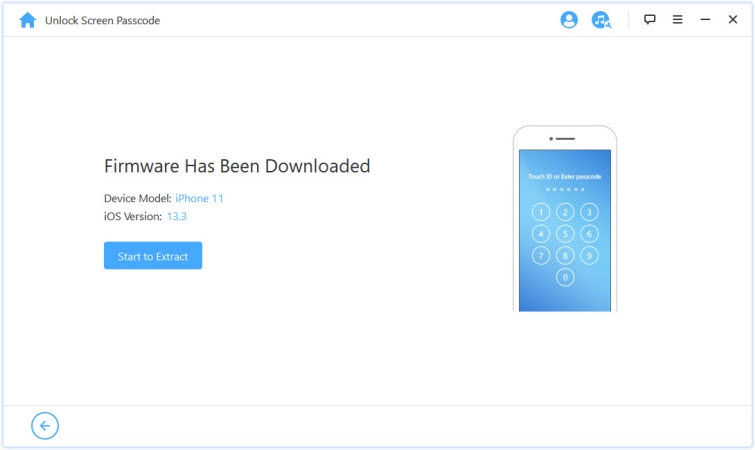
Trin 5. Indtast 000000 for at bekræfte, og klik derefter på Lås op. Oplåsningen starter nu.
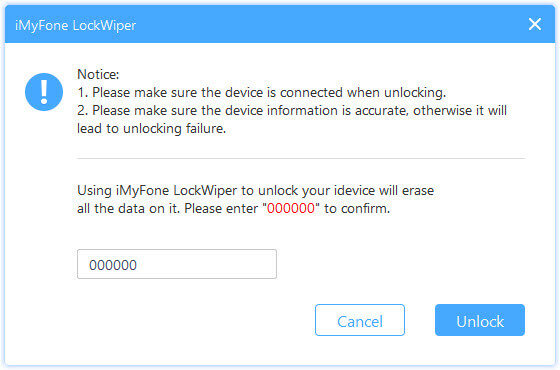
Trin 6. Vent et par minutter, og adgangskoden vil blive fjernet.
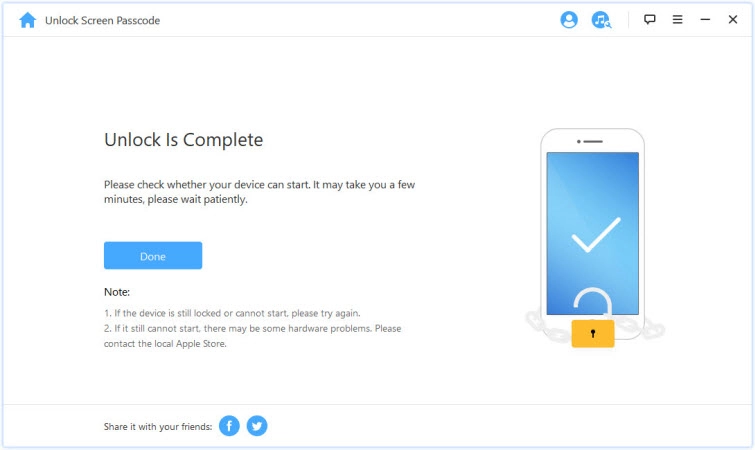
Oplåsningen sletter alle data og opdaterer din iPhone. Vent indtil processen er færdig. Når det er gjort, er din iPhone oplåst – helt uden iTunes.
Hvad kan LockWiper ellers hjælpe med?
- a) Fjern Apple ID/iCloud-konto
Har du en gammel Apple ID/iCloud-konto på din iPhone? Fjern den nemt – uden adgangskode.
- b) Oplåsning af enhver skærmlås
Understøtter alle låsetyper – 4-cifret, 6-cifret, Face ID og Touch ID.
- c) Fjern adgangskode/skærmtid-begrænsning
Fjern skærmtid eller adgangskoder fra iPhone/iPad nemt – brug din enhed uden begrænsninger.
- d) Gratis prøveversion
Prøv programmet gratis og se, om din enhed er understøttet.
Konklusion
Det er ikke muligt at låse en iPhone op uden computer med de nuværende metoder. Men hvis du har adgang til en computer, er der mere effektive løsninger som iTunes eller værktøjer som iMyFone LockWiper. Det er en hurtig og sikker metode til at få adgang igen uden problemer. Klik på knappen herunder og gendan din iPhone nemt!
